本节介绍如何搜索注册在LDAP服务器中的地址并将它指定为电子邮件目的地。
![]()
若要使用该功能,必须将某个LDAP服务器连接在网络中。
在[系统设置]中必须注册LDAP服务器,而且必须将[LDAP搜索]设定为[开]。要配置LDAP服务器,请参见“连接机器/系统设置”中的“管理员工具”。
您可以指定是否要自动获取LDAP服务器中注册的共享文件夹信息并覆盖机器的通讯簿。如果您使用此功能,则无需在通讯簿中注册共享文件夹。有关这些设置的详细信息,请参见常规设置。如果共享文件夹没有在LDAP服务器上注册,则您必须在该服务器上或机器的通讯簿中注册共享文件夹。
![]() 按[搜索目的地]。
按[搜索目的地]。
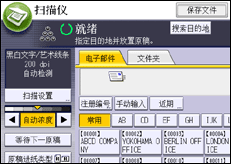
![]() 选择出现在[通讯簿]旁边的LDAP服务器。
选择出现在[通讯簿]旁边的LDAP服务器。
如果必须进行验证才能进入所选择的服务器,将出现验证屏幕。要进行验证,请输入用户名和密码。
![]() 要通过目的地名搜索,请按[名称]。
要通过目的地名搜索,请按[名称]。
要通过电子邮件地址搜索,请按[电子邮件地址]。
也可通过[名称]和[电子邮件地址]的组合来搜索。如果通过[名称]进行搜索,LDAP服务器的设置将决定是根据名字还是根据姓来搜索。要配置LDAP服务器,请参见“连接机器/系统设置”中的“管理员工具”。
![]() 输入目的地名的起始字。
输入目的地名的起始字。
若要通过电子邮件地址搜索,请输入目的地地址的起始字。
![]() 按[确定]。
按[确定]。
![]() 按[开始搜索]。
按[开始搜索]。
![]() 选择该目的地。
选择该目的地。
![]() 选择[To]、[Cc]或[Bcc]。
选择[To]、[Cc]或[Bcc]。
![]() 按[确定]。
按[确定]。
![]()
出现在[高级搜索]中的搜索条件,如[名称]、[电子邮件地址]、[公司名称]和[部门名称]等已经注册在LDAP服务器中。
如果您在[系统设置]下的[编入/更改/删除 LDAP 服务器]中指定[搜索选项],您可以在[高级搜索]屏幕中为LDAP搜索添加搜索条件。要配置LDAP服务器,请参见“连接机器/系统设置”中的“管理员工具”。
通过按[详细内容],可查看所选择目的地的详细信息。
作为搜索结果,最多可显示100个目的地。
如果从LDAP服务器反馈回来的电子邮件地址太长,可能不能将它指定为目的地。有关可以指定的字符数的详细信息,请参见发送电子邮件。
可在每个LDAP服务器账户中注册多个电子邮件地址。但是只有一个电子邮件地址显示在搜索结果中。一般显示最先注册在LDAP服务器中的地址。
有关配置高级搜索选项的详细信息,请参见在机器的通讯簿中搜索目的地并选择它中的步骤5和步骤6。
